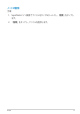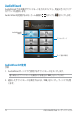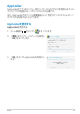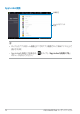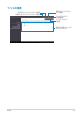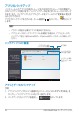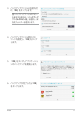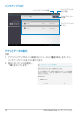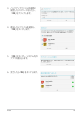User's Manual
ASUS MeMO Pad ユーザーマニュアル
76
アプ リの バックアップ
イ ン スト ー ル した アプリと 内 部ストレ ージ または 外 付 け ストレ ージ内 の 関 連デー
タのバックアップ を取りま す 。バックアップ デ ー タは 外 付 けストレ ー ジ にコピ ーさ
れま す。ま た、バックアップした アプリとデ ータをファームウェア 更 新 後 に 復 元 す
ることが で きます。
アプリのバックアップを行うには、ホーム画面の
File Manager
設定
Play ス ト ア
ギ ャ ラ リ ー
Polaris Office
My Library Lite
カ メ ラ
Playミュ ー ジ ッ ク
マ ッ プ
メー ル
Gmail
SuperNote MyNet
MyCloud
App Locker
asus@vibe
アプリのバック
ア ッ プ
を タ ップ し 、
File Manager
設定
Play ス ト ア
ギ ャ ラ リ ー
Polaris Office
My Library Lite
カ メ ラ
Playミュ ー ジ ッ ク
マ ッ プ
メー ル
Gmail
SuperNote MyNet
MyCloud
App Locker
asus@vibe
アプリのバック
ア ッ プ
を タ ップ
します。
重 要:
• アカウント認証が必要なアプリの復旧はできません。
• ア プリと デ ータ の バッ ク アップファイルを 複 製 す る 場 合 は 、アプ リと デー タ の
バック アップ を行 う 前 にm i c r o SDカ ード を m i c r o S D カード ス ロ ット に挿 入してく
ださい。
バ ッ クア ッ プリスト画 面
アプリとデータのバ ッ クア ッ プ
手順
1. アプリバックアップのメイン画面の左メニューから「バッ ク ア ップリスト」を
タ ップ し 、バックアップ ファ イ ル をリ ス ト表 示しま す 。
2. バックアップしたいアプリを選択し、
を タ ップ しま す。
ア プ リと デ ー タ の
バックアップ を開 始
全て選択
バックアップ ファ
イル を 全て 選 択
イ ンスト ール 済 み
ア プ リと デ ー タ の
リスト